JALのマイルがたまる 詳細

SIMカード設定方法
Step 01
ご利用の端末の電源をOFFにし、SIMス�ロットへ本製品のSIMカードを挿入してください。デュアルSIM端末の場合は必ずスロット1に挿入してください。
Step 02
端末の電源をONにしてください。
iPhone/iPad/Androidスマホ/タブレット
端末起動後、下記に記載のプラン別APN情報を該当欄に入力し、APNを設定してください。
モバイルWiFiルーター
ご使用機器のメーカー説明書に沿って、WEBブラウザより設定ツールにアクセスしてください。APN設定画面の『APN』欄に、下記に記載のプラン別APN情報を該当欄に入力し、APNを設定してください。
LTE対応パソコン
端末起動後『スタート』>『設定』>『ネットワークとインターネット』>『携帯電話』>『詳細オプション』>『APN設定』>『APNを追加します』の順に進み、下記に記載のプラン別APN情報を該当欄に入力、設定を保存し、『Nippon SIM』を選択してください。
Step 03
端末画面上に4G/LTEアンテナと現地通信会社名が表示されれば、通信サービスをご利用いただけます。
【注意事項】
iOS(iPhone, iPad)端末を格安SIMでご利用中のお客様 格安SIMプロバイダの構成プロファイル(APN)の性質上、4G/LTEが自動接続出来ない場合がございます。自動接続頂けない場合は、既存のAPN設定のダウンロード先をメモ等でお手元に保管の上、既存プロファイルを削除してください:『設定』>『一般』>『プロファイル』>『削除』
Android端末をご利用のお客様 設定後4G/LTEに接続出来ない場合は、APN設定内の認証タイプを『CHAP』に変更・保存し、その後端末を再起動してください。『CHAP』を選択しても使用できない場合は、『PAP』または『PAPまたはCHAP』を選択・再起動して下さい。
ローミングSIMをご利用のお客様 『国際データローミング(データローミング)』を必ずONにしてからご使用下さい。
各プランのAPN設定方法をご案内しております。
APN各項目設定
ご利用商品
標準プラン


DHA-SIM-054/3GB30days
DHA-SIM-096/3GB90days
DHA-SIM-097/9GB90days
DHA-SIM-098/15GB90days
DHA-SIM-099/6GB180days
DHA-SIM-100/18GB180days
DHA-SIM-101/30GB180days
DHA-SIM-132/15GB180days
DHA-SIM-135/30GB180days
DHA-SIM-133/50GB180days
DHA-SIM-163/15GB180days
DHA-SIM-164/15GB180days
DHA-SIM-165/15GB180days
DHA-SIM-193/10GB15days
DHA-SIM-300/10GB30days
DHA-SIM-301/10GB30days
DHA-SIM-302/50GB30days
DHA-SIM-303/50GB30days
商品説明
名前(任意)
例(nipponsim)
アクセスポイント名
m-air.jp
認証ID (ユーザー名)
空白/Please leave it blank
パスワード
空白/Please leave it blank
パスワード
CHAP
製品型番/プラン
iOS 用 QR Code

各端末のAPN設定
iOS Version 12.2以後のお客様
![[JP]iOS12.2_profile_screenshot_001_JP (2](https://static.wixstatic.com/media/13af1b_cc0034837fa44429b88230926528ae0f~mv2.png/v1/fill/w_180,h_316,al_c,q_85,usm_0.66_1.00_0.01,enc_avif,quality_auto/%5BJP%5DiOS12_2_profile_screenshot_001_JP%20(2.png)
購入したパッケージのQRコードをスキャンしてください。
![[JP]iOS12.2_profile_screenshot_002_JP.PN](https://static.wixstatic.com/media/13af1b_9e333eaac7964fefb35db381ce0af8fb~mv2.png/v1/fill/w_180,h_312,al_c,q_85,usm_0.66_1.00_0.01,enc_avif,quality_auto/%5BJP%5DiOS12_2_profile_screenshot_002_JP_PN.png)
Safariブラウザを開き「許可」をタップしてください。
![[JP]iOS12.2_profile_screenshot_003_JP.PN](https://static.wixstatic.com/media/13af1b_6ae0652a3e214677b0d166da3da3d740~mv2.png/v1/fill/w_176,h_312,al_c,q_85,usm_0.66_1.00_0.01,enc_avif,quality_auto/%5BJP%5DiOS12_2_profile_screenshot_003_JP_PN.png)
ダウンロードが完了したら、「閉じる」をタップしてください。

![[JP]iOS12.2_profile_screenshot_004_JP.PN](https://static.wixstatic.com/media/13af1b_387dc73058e7439eaaf8b144e57ec5c8~mv2.png/v1/crop/x_3,y_0,w_633,h_1136/fill/w_175,h_314,al_c,q_85,usm_0.66_1.00_0.01,enc_avif,quality_auto/%5BJP%5DiOS12_2_profile_screenshot_004_JP_PN.png)
ホーム画面に戻り、「設定」をタップしてください。
![[JP]iOS12.2_profile_screenshot_005_JP.PN](https://static.wixstatic.com/media/13af1b_58b8a7ff3cb64068bce088400b399aa7~mv2.png/v1/fill/w_180,h_316,al_c,q_85,usm_0.66_1.00_0.01,enc_avif,quality_auto/%5BJP%5DiOS12_2_profile_screenshot_005_JP_PN.png)
「プロファイルがダウンロードされました」をタップしてください。
![[JP]iOS12.2_profile_screenshot_006_JP.PN](https://static.wixstatic.com/media/13af1b_ab10870890ff49fcad6cba0bcefab0f9~mv2.png/v1/fill/w_180,h_316,al_c,q_85,usm_0.66_1.00_0.01,enc_avif,quality_auto/%5BJP%5DiOS12_2_profile_screenshot_006_JP_PN.png)
「インストール」をタップしてください
![[JP]iOS12.2_profile_screenshot_007_JP.PN](https://static.wixstatic.com/media/13af1b_f6d989121de0442492c8387d16a82b94~mv2.png/v1/fill/w_180,h_316,al_c,q_85,usm_0.66_1.00_0.01,enc_avif,quality_auto/%5BJP%5DiOS12_2_profile_screenshot_007_JP_PN.png)
iPhoneに設定した6桁または4桁のパスコードを入力してください。
![[JP]iOS12.2_profile_screenshot_008_JP.PN](https://static.wixstatic.com/media/13af1b_543be1b310374592ac9892e2f682dac4~mv2.png/v1/fill/w_180,h_316,al_c,q_85,usm_0.66_1.00_0.01,enc_avif,quality_auto/%5BJP%5DiOS12_2_profile_screenshot_008_JP_PN.png)
「次へ」をタップしてください。
![[JP]iOS12.2_profile_screenshot_009_JP.PN](https://static.wixstatic.com/media/13af1b_2406ff8c89c54b2baa130c70f6dcaef0~mv2.png/v1/fill/w_180,h_314,al_c,q_85,usm_0.66_1.00_0.01,enc_avif,quality_auto/%5BJP%5DiOS12_2_profile_screenshot_009_JP_PN.png)
「インストール」をタップしてください。
![[JP]iOS12.2_profile_screenshot_010_JP.PN](https://static.wixstatic.com/media/13af1b_59463281576241b796c80719688a7f27~mv2.png/v1/fill/w_180,h_312,al_c,q_85,usm_0.66_1.00_0.01,enc_avif,quality_auto/%5BJP%5DiOS12_2_profile_screenshot_010_JP_PN.png)
「インストール」をタップしてください。
![[JP]iOS12.2_profile_screenshot_011_JP.PN](https://static.wixstatic.com/media/13af1b_50eeda636b7b497eb124c8efbe423284~mv2.png/v1/crop/x_3,y_0,w_633,h_1136/fill/w_175,h_314,al_c,q_85,usm_0.66_1.00_0.01,enc_avif,quality_auto/%5BJP%5DiOS12_2_profile_screenshot_011_JP_PN.png)
「完了」をタップしてください。
![[JP]iOS12.2_profile_screenshot_012_JP.PN](https://static.wixstatic.com/media/13af1b_be07d7bb9f914697a2c6e6a374f1993a~mv2.png/v1/fill/w_180,h_316,al_c,q_85,usm_0.66_1.00_0.01,enc_avif,quality_auto/%5BJP%5DiOS12_2_profile_screenshot_012_JP_PN.png)
ホーム画面より「設定」をタップし、「モバイルデータ通信」をタップしてください。
![[JP]iOS12.2_profile_screenshot_013_JP.PN](https://static.wixstatic.com/media/13af1b_5970d81196a448c6815bf96dea21225b~mv2.png/v1/fill/w_180,h_314,al_c,q_85,usm_0.66_1.00_0.01,enc_avif,quality_auto/%5BJP%5DiOS12_2_profile_screenshot_013_JP_PN.png)
「モバイルデータ通信」をONにし、「通信のオプション」をタップしてください。
![[JP]iOS12.2_profile_screenshot_014_JP.PN](https://static.wixstatic.com/media/13af1b_73ca92159ed44bf993ee443eb4261a2b~mv2.png/v1/fill/w_180,h_314,al_c,q_85,usm_0.66_1.00_0.01,enc_avif,quality_auto/%5BJP%5DiOS12_2_profile_screenshot_014_JP_PN.png)
「4Gをオンにする」をタップし、「データ通信のみ」をタップして、設定は完了となります。

iOS Version 12.2以前のお客様
![[JP]iOS12.2_profile_screenshot_001_JP (2](https://static.wixstatic.com/media/13af1b_cc0034837fa44429b88230926528ae0f~mv2.png/v1/crop/x_4,y_0,w_632,h_1136/fill/w_172,h_310,al_c,q_85,usm_0.66_1.00_0.01,enc_avif,quality_auto/%5BJP%5DiOS12_2_profile_screenshot_001_JP%20(2.png)
購入したパッケージのQRコードをスキャンしてください。
![[JP]iOS12.2_profile_screenshot_002_JP.PN](https://static.wixstatic.com/media/13af1b_9e333eaac7964fefb35db381ce0af8fb~mv2.png/v1/crop/x_4,y_0,w_632,h_1136/fill/w_172,h_310,al_c,q_85,usm_0.66_1.00_0.01,enc_avif,quality_auto/%5BJP%5DiOS12_2_profile_screenshot_002_JP_PN.png)
「許可する」ボタンをタップしてください。
![[JP]iOS12.2_profile_screenshot_006_JP.PN](https://static.wixstatic.com/media/13af1b_ab10870890ff49fcad6cba0bcefab0f9~mv2.png/v1/crop/x_6,y_0,w_628,h_1136/fill/w_173,h_315,al_c,q_85,usm_0.66_1.00_0.01,enc_avif,quality_auto/%5BJP%5DiOS12_2_profile_screenshot_006_JP_PN.png)
「インストール」をタップしてください。
![[JP]iOS12.2_profile_screenshot_007_JP.PN](https://static.wixstatic.com/media/13af1b_f6d989121de0442492c8387d16a82b94~mv2.png/v1/fill/w_175,h_312,al_c,q_85,usm_0.66_1.00_0.01,enc_avif,quality_auto/%5BJP%5DiOS12_2_profile_screenshot_007_JP_PN.png)
設定しているパスワードを入力してください。
![[JP]iOS12.2_profile_screenshot_008_JP.PN](https://static.wixstatic.com/media/13af1b_543be1b310374592ac9892e2f682dac4~mv2.png/v1/fill/w_180,h_314,al_c,q_85,usm_0.66_1.00_0.01,enc_avif,quality_auto/%5BJP%5DiOS12_2_profile_screenshot_008_JP_PN.png)
「次へ」をタップしてください。
![[JP]iOS12.2_profile_screenshot_006_JP.PN](https://static.wixstatic.com/media/13af1b_ab10870890ff49fcad6cba0bcefab0f9~mv2.png/v1/fill/w_180,h_312,al_c,q_85,usm_0.66_1.00_0.01,enc_avif,quality_auto/%5BJP%5DiOS12_2_profile_screenshot_006_JP_PN.png)
「インストール」をタップしてください。
![[JP]iOS12.2_profile_screenshot_010_JP.PN](https://static.wixstatic.com/media/13af1b_59463281576241b796c80719688a7f27~mv2.png/v1/fill/w_176,h_312,al_c,q_85,usm_0.66_1.00_0.01,enc_avif,quality_auto/%5BJP%5DiOS12_2_profile_screenshot_010_JP_PN.png)
「インストール」をタップしてください。
![[JP]iOS12.2_profile_screenshot_011_JP.PN](https://static.wixstatic.com/media/13af1b_50eeda636b7b497eb124c8efbe423284~mv2.png/v1/crop/x_3,y_0,w_633,h_1136/fill/w_175,h_314,al_c,q_85,usm_0.66_1.00_0.01,enc_avif,quality_auto/%5BJP%5DiOS12_2_profile_screenshot_011_JP_PN.png)
「完了」をタップしてください。
![[JP]iOS12.2_profile_screenshot_012_JP.PN](https://static.wixstatic.com/media/13af1b_be07d7bb9f914697a2c6e6a374f1993a~mv2.png/v1/fill/w_180,h_316,al_c,q_85,usm_0.66_1.00_0.01,enc_avif,quality_auto/%5BJP%5DiOS12_2_profile_screenshot_012_JP_PN.png)
ホーム画面より「設定」をタップし、「モバイルデータ通信」をタップしてください。
![[JP]iOS12.2_profile_screenshot_013_JP.PN](https://static.wixstatic.com/media/13af1b_5970d81196a448c6815bf96dea21225b~mv2.png/v1/fill/w_180,h_316,al_c,q_85,usm_0.66_1.00_0.01,enc_avif,quality_auto/%5BJP%5DiOS12_2_profile_screenshot_013_JP_PN.png)
![[JP]iOS12.2_profile_screenshot_014_JP.PN](https://static.wixstatic.com/media/13af1b_73ca92159ed44bf993ee443eb4261a2b~mv2.png/v1/fill/w_180,h_316,al_c,q_85,usm_0.66_1.00_0.01,enc_avif,quality_auto/%5BJP%5DiOS12_2_profile_screenshot_014_JP_PN.png)
「モバイルデータ通信」をONにし、「通信のオプション」をタップしてください。
「4Gをオンにする」をタップし、「データ通信のみ」をタップして、設定は完了となります。
Androidをご利用中の方

ホーム画面の「設定」をタップし、「無線とネットワーク」をタップし、

「アクセスポイント名」をタップしてください。

右上のメニューアイコンをタップし「新しいAPN」をタップしてください。

「アクセス項目編集画面」にてAPNの各項目を入力してください。

各項目を入力または選択後、メニューキーをタップし[保存]をタップします。

APN画面に戻り、設定したAPNを選択し、設定完了です。
iOSをご利用中の方 (標準版 IIJ)
自動的にアクティベーションされ、LTE通信をご利用いただけます
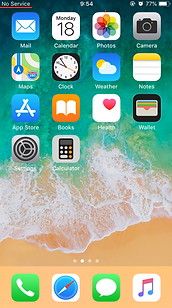

電源をオフしてから、購入したSIMカードを端末入れてください。電源をオンしてください。最初は圏外が表示されています。
端末の電源を入れなおしてください。端末の上部に3GまたはH+が表示されると、ネットワークに接続できています。

しばらくお待ちいただくと、自動的にLTEネットワークに接続します。LTEが表示されると、インターネットをご利用いただけます。
3Gのままで、LTEに接続できない場合は、手動設定してください

端末の設定をタップしてください。

設定のモバイル通信をタップしてください。

モバイルデータネットワークをタップしてください。

モバイルデータのAPNにvmobile.jpを入力してください。
vmobile.jpのAPNを設定後、IIJの横の表示がLTEに変わると、インターネットをご利用いただけます。
設定後もインターネットに繋がらない場合は、元SIMカードのプロファイルが残っていないかご確認ください。残っている場合、「設定」→「一般」→「プロファイル」の順にアクセスし、削除してください。(元のプロファイルを再利用する場合は、必ずプロファイルの設定を控えるようにしてください)
デザリングをご利用の場合は、APNの設定が必要です。

端末の設定をタップしてください。

設定のモバイル通信をタップしてください。

モバイルデータネットワークをタップしてください。




